Scroll Tracking mit dem Google Tag Manager und Google Analytics Events
Was bringt der schönste Blog, wenn er nicht gelesen wird? Und wie kann man überhaupt wissen, ob Artikel gelesen und andere Inhalte konsumiert werden? Google Analytics bietet mit seinem Standard Tracking keine Möglichkeit dazu, sondern erfasst lediglich, dass eine Seite aufgerufen wurde. Mit ein paar Kniffen lässt sich aber das Tracking so erweitern, dass ihr in der Lage seid, genau diese Information zu erfassen.
Der Artikel gibt einen Überblick, wie mit einfachen Mitteln das Scrollverhalten von Nutzern mittels Google Analytics & Google Tag Manager erfasst werden kann.
Vorab Google Analytics Limits beachten
Der Scrolltrigger bietet die Möglichkeit, vertikales oder horizontales Scrollen mit Hilfe von Events zu tracken. Für jeden Scroll-Abschnitt wird also ein Event ausgelöst, welches auf das Hit-Limit von Google Analytics einzahlt. Die Scrolltiefe kann in Prozentschritten oder in Pixel erfasst werden. Hier sollte gut überlegt werden, wie fein die Schritte gewählt werden. Für jeden festgelegten Schritt (Prozent oder Pixel) wird ein Hit an Google Analytics gesendet. Dies kann sehr schnell zu einer hohen Anzahl an Hits führen und das Limit von 500 Hits pro Sitzung ist schneller erreicht, als man denkt. Wir empfehlen 25% Schritte, maximal jedoch 10% Schritte.
Die Variablen bereitstellen
Der Tag Manager bietet für das Scrolltracking drei integrierte Variablen. Wobei zwei obligatorisch sind und die letzte optional genutzt werden bzw. bei komplexeren Tracking-Implementierungen helfen kann.
Im Variablen Menü müssen über den „Konfigurieren“-Button die folgenden Variablen aktiviert werden:
- Scroll Depth Threshold – Diese Variable speichert die im Trigger eingestellten Schritttiefen (z.B.: 25)
- Scroll Depth Units – Diese Variable speichert die im Trigger eingestellte Einheit (percent oder pixel)
- Scroll Direction – Diese Variable ist nicht zwingend erforderlich. Das Scrolltracking (vertikal und horizontal) funktioniert auch ohne Aktivierung. Diese Variable wird interessant, wenn man beide Scrollrichtungen tracken und diese auch in Google Analytics Events verarbeiten möchte.
Den Trigger erstellen
Im Trigger-Menü muss über den Button „Neu“ ein neuer Trigger angelegt werden. Der Trigger sollte einen sprechenden Namen erhalten und an die Namenskonvention im Tag Manager Konto angepasst werden (z.B.: Scrolltiefe Tracking).
Nun sollte folgende Konfiguration vorgenommen werden:
- Triggertyp: Scrolltiefe
- Art des Scrolltrackings: Vertikale oder Horizontale Scrolltiefe auswählen
- Auswahl Prozentsätze oder Pixel
- Schritte entsprechend wählen, für Prozent: „25,50,75,100“
- Trigger: „Alle Seiten“ bzw.falls notwendig Auslöseregeln genauer definieren
- Trigger speichern
Google Analytics Event Tag anlegen
Nun muss ein neues Tag angelegt werden (im Tag Menü den Button „Neu“ wählen). Auch hier muss ein passender Name vergeben werden (z.B.: GA – Event – Scrolltiefe).
Der Tag sollte folgendermaßen konfiguriert werden:
- Tag-Typ: Google Analytics – Universal Analytics
- Tracking-Typ: Ereignis
- Kategorie: “Scrolltiefe” oder eine andere Bezeichnung, die ins Tracking-Konzept für das eigene Analytics Konto passt.
- Aktion: Über das Plus-Symbol die integrierte Variable {{Page Path}} auswählen
- Label: Über das Plus-Symbol die integrierte Variable {{Scroll Depth Threshold}} auswählen und mit % oder Pixel (je nach Wahl im Trigger) ergänzen. Als Alternative können beide integrierten Variablen genutzt werden: {{Scroll Depth Threshold}} – {{Scroll Depth Units}}
- Google Analytics-Einstellungen: hier die vorhande Einstellungsvariable für die gewünschte Property auswählen oder mit dem Haken die Überschreibung aktivieren und die gewünschte Property ID eintragen und weitere Einstellungen treffen (z.B.: anonymizeIP)
- Trigger auswählen: Hier den angelegten Scrolltrigger auswählen (Bsp.: Scrolltiefe Tracking Trigger)
- Tag speichern
Tipp von Simo Ahava:
Das Feld „Treffer ohne Interaktion“ steht aktuell auf „Falsch“. Das bedeutet, dass jedes Scroll-Event als Interaktion gewertet wird. Sobald nach dem ersten Seitenaufruf eine Interaktion an Google Analytics gesendet wird, wird die Sitzung nicht mehr als Absprung gewertet. Durch das Einrichten des Scroll-Trackings kann also die Absprungrate enorm verzerrt werden. Um das zu umgehen, kann eine eine benutzerdefinierte Variable verwendet werden. Damit wird beim ersten Schritt des Scrolltrackings das Feld „Treffer ohne Interaktion“ auf „Wahr“ gesetzt und die Absprungrate nicht weniger verfälscht.
Dazu muss der folgende Code als Variable des Typs „benutzerdefiniertes Javascript“ angelegt werden:
function() {
return {{Scroll Depth Threshold}} === 25;
}
Das Codebeispiel ist für 25% Schritte dargestellt. Bei anders gewählter Einteilung muss das Script entsprechend angepasst werden. Im Google Analytics Scrolltracking Event Tag muss anschließend bei „Treffer ohne Interaktion“ die eben erstellte Javascript Variable ausgewählt werden. Wenn der Nutzer den ersten Schritt des Scrolltrackings erreicht, übergibt das Javascript „Wahr“ in allen anderen Fällen „Falsch“. Damit wird der erste Schritt des Scrolltrackings als Treffer ohne Interaktion gewertet. Wenn der Nutzer jetzt die Seite verlässt, wäre es weiterhin ein Absprung.
Testen
Wie im Artikel zum Video Tracking mit dem Google Tag Manager ausführlich beschrieben, ist das Testen der Tags und Trigger auf korrekte Arbeitsweise essenziell. Am schlimmsten sind Tags und Trigger, die falsche oder gar keine Daten sammeln.
Der Vorschaumodus des Tag Managers und der Echtzeitbericht in Google Analytics sind die Tools, die dabei helfen, die Wirksamkeit der Tags zu evaluieren. Bevor die angelegten Änderungen im Google Tag Manager veröffentlicht werden, sollte man mit diesen beiden Möglichkeiten überprüfen, ob die Daten wie gewünscht in Google Analytics einlaufen.
Hinweis
Wenn der Nutzer die Seite, auf der er sich befindet, neu lädt und er dabei bereits weiter nach unten gescrollt hat, so wird für jeden bereits erreichten Schritt ein Event ausgelöst. Gleiches gilt für Seiten, die sehr kurz sind. Ist die Seite so kurz, dass sie auf einem Bildschirm dargestellt wird, so werden direkt beim Aufruf vier Events ausgelöst (25%, 50%, 75%, 100%). Das sollte beim Analysieren der Daten berücksichtigt werden.
Fazit
Das Scrolltracking kann einen sehr guten Aufschluss über die Nutzerinteraktion mit der eigenen Webseite liefern. Werden (Blog-)Artikel gelesen? Entsprechen die Klicks auf Artikel auch dem wirklichen Lesen der Artikel? Oder bewegen sich die Nutzer weiter, ohne die Seite wirklich angeschaut zu haben?
Mit diesen Informationen lassen sich Ziele überprüfen und Handlungen ableiten, um Inhalte auf der Seite für die Nutzer attraktiver zu gestalten. Zum Beispiel durch Paginierung oder dem grundlegenden Aufbau von Inhalten.
Einige Dinge sollten bei der Implementierung berücksichtig werden:
- Trackingschritte nicht zu granular wählen, Treffergrenze von 500 pro Sitzung beachten
- Erreichen des ersten Scrollschritts als Treffer ohne Interaktion definieren (Benutzerdefiniertes Javascript)
- Verfälschung der Ereignisdaten durch Seitenneuladen und kurze Unterseiten, weil in diesen Fällen mehrere Scrollschritte gesendet werden


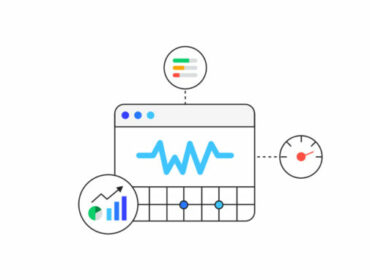

Erstaunlich, was man heute schon alles tracken kann. Bin nicht so drin in dem Thema und vielleicht auch deswegen so erstaunt. Aber kann mir gut vorstellen, dass man solche Daten wirklich braucht, wenn man im Web Marketing effektiv sein möchte. Danke für den Beitrag!